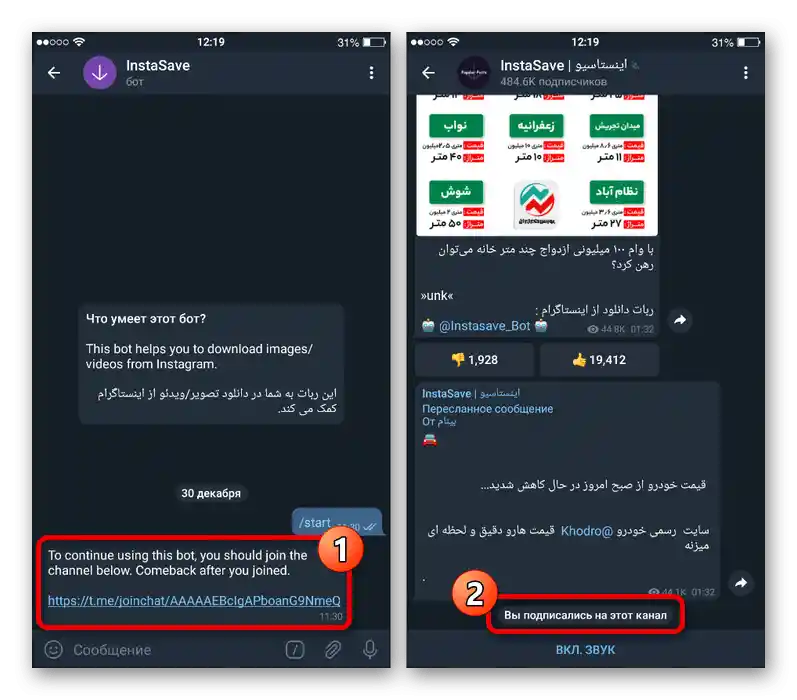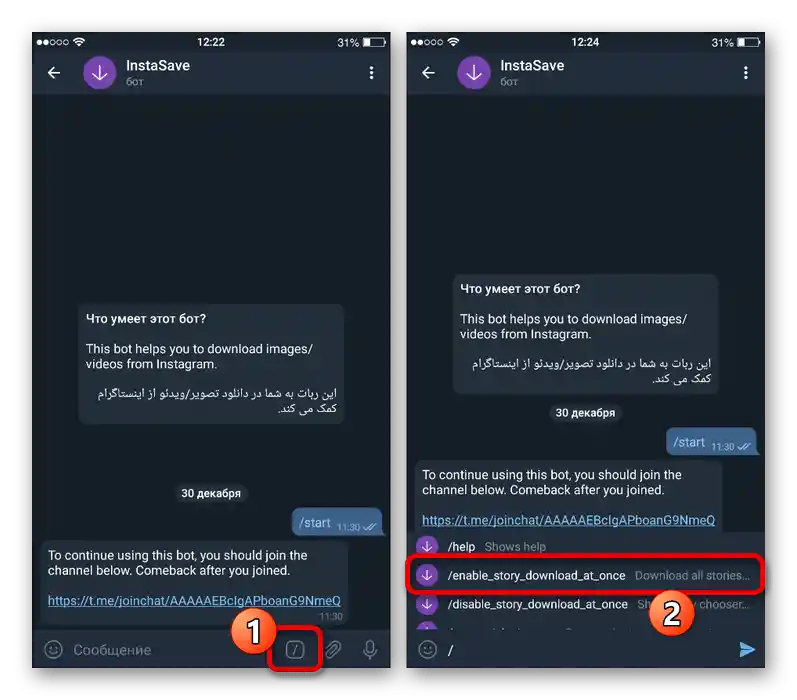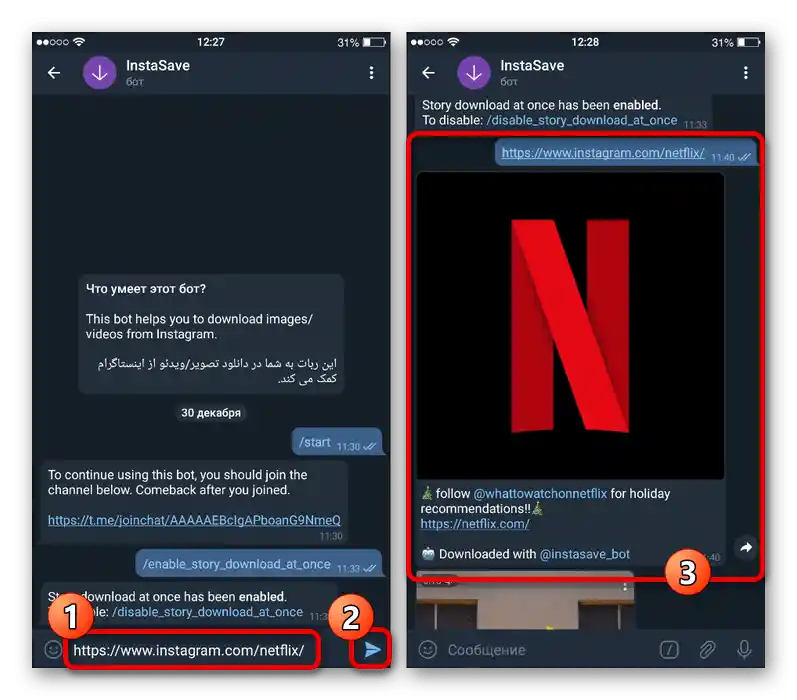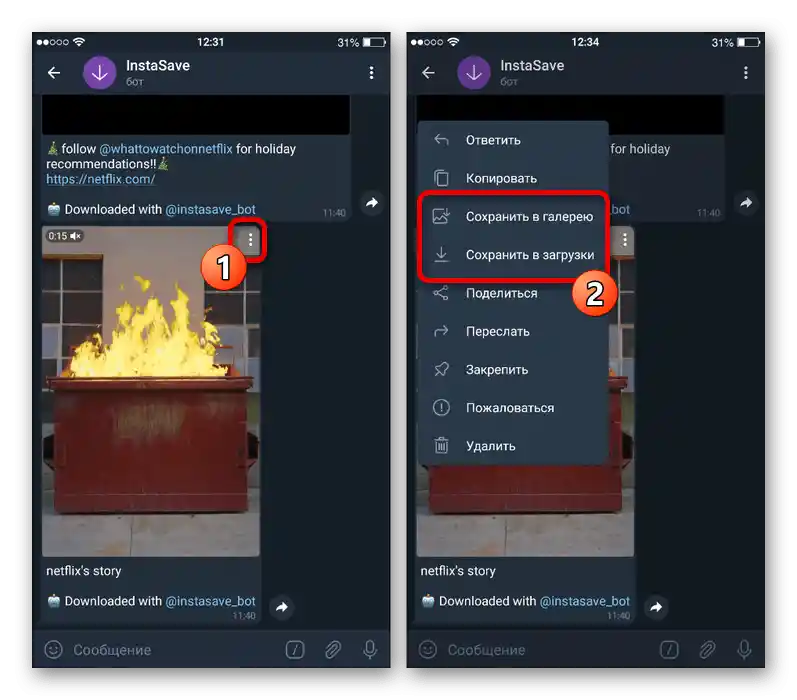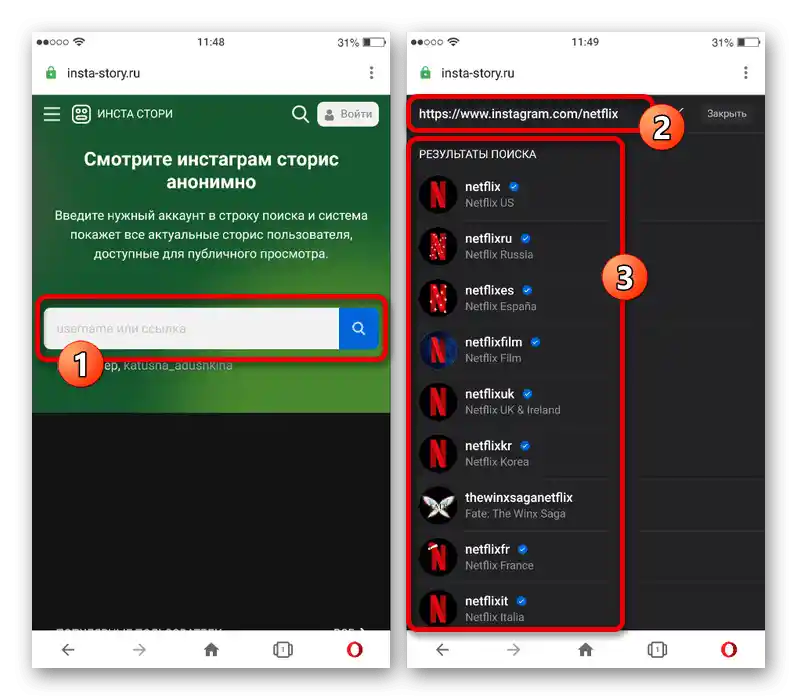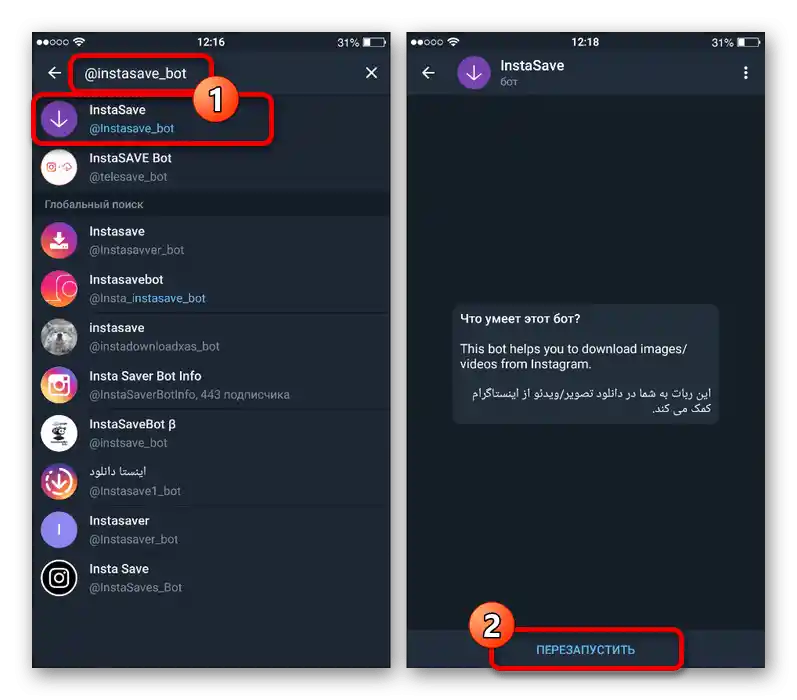محتوا:
روش 1: ابزارهای استاندارد
بهطور پیشفرض با استفاده از برنامه رسمی اینستاگرام برای iOS میتوان بهراحتی داستانهای خود را ذخیره کرد، از جمله بهطور خودکار پس از انتشار. اما در مورد استوریهای دیگران، متأسفانه باید به روشهای پیچیدهتری که در ادامه این مقاله ارائه شده است، متوسل شوید.
همچنین بخوانید: ذخیرهسازی داستانهای دیگران در اینستاگرام
- از طریق منوی اصلی مشتری موبایل شبکه اجتماعی به برگه شروع بروید و به داستان خود در بلوک مربوطه ضربه بزنید. سپس باید صفحه مورد نظر را انتخاب کنید، زیرا تنها یک تصویر یا ویدیو بهطور همزمان دانلود میشود.
- دکمهای با سه نقطه و عنوان «بیشتر» در گوشه پایین سمت راست صفحه را فشار دهید و از گزینه «ذخیره…» استفاده کنید. پس از آن تنها کافی است محل ذخیرهسازی در حافظه دستگاه را انتخاب کرده و دانلود را تأیید کنید.
- بهعنوان یک گزینه دیگر میتوانید قابلیت ذخیرهسازی خودکار را فعال کنید. برای این کار دوباره منوی استوری مورد نظر را باز کرده و به بخش «تنظیمات استوری» بروید.
- در اینجا باید گزینه «ذخیره در گالری» را فعال کنید، همانطور که در مثال ما نشان داده شده است. در نتیجه محتوا بهطور خودکار در حافظه گوشی هوشمند بارگذاری خواهد شد.
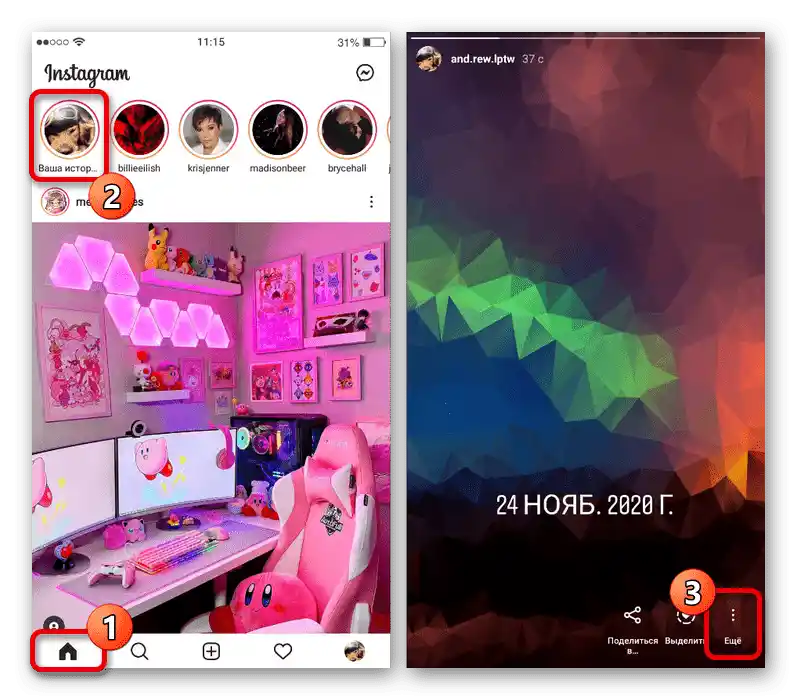
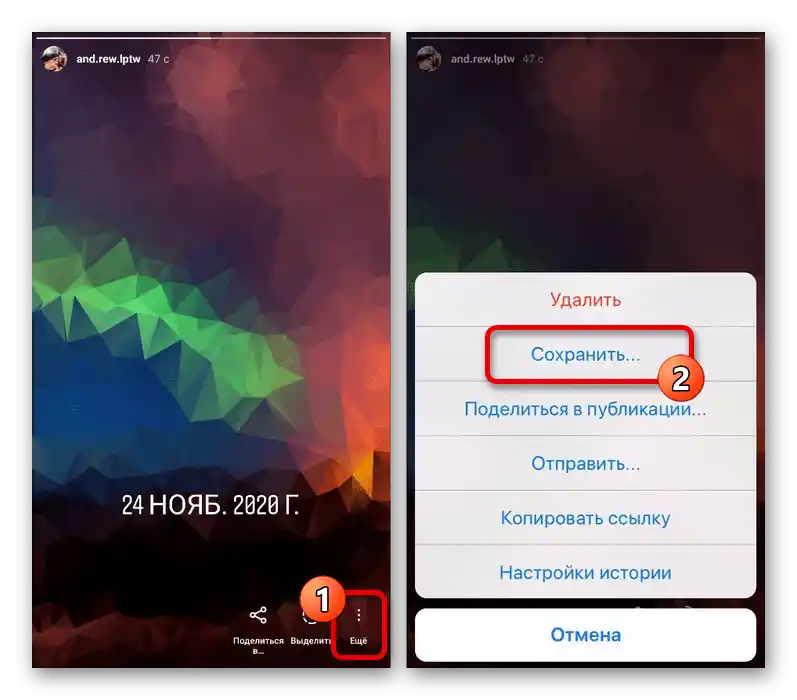
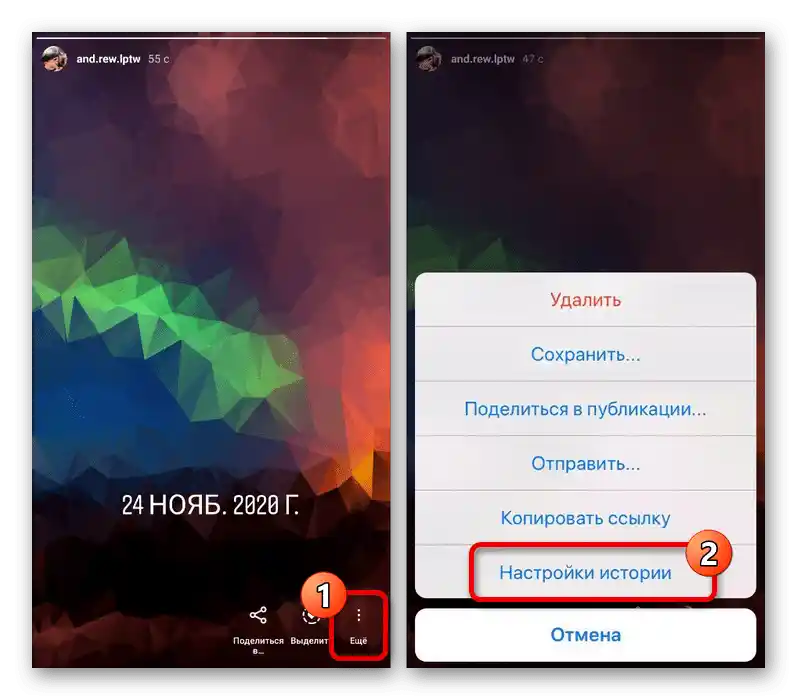
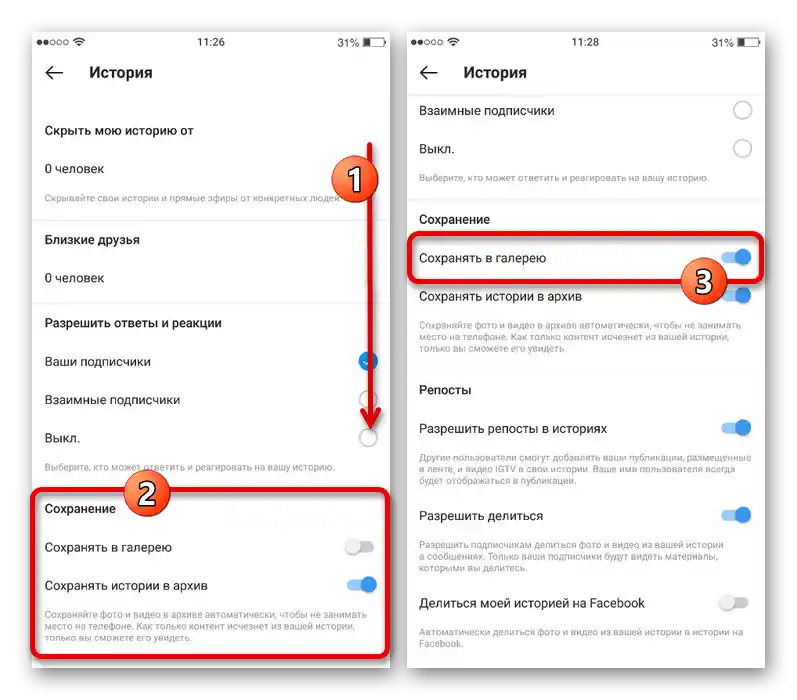
علاوه بر موارد گفته شده، میتوانید از قابلیت «اشتراکگذاری در» استفاده کنید، اگر در دستگاه برنامههای دیگری وجود داشته باشد که قادر به ذخیرهسازی محتوا باشند. در هر صورت نتیجه مورد نظر بهدست خواهد آمد.
روش 2: خدمات آنلاین
با استفاده از خدمات آنلاین خاص میتوان استوریهای اینستاگرام را ذخیره کرد، از جمله محتوای دیگران، اما فقط اگر حساب کاربر عمومی باشد.به طور کلی، این روش را میتوان به عنوان بهترین روش توصیه شده در نظر گرفت، زیرا تنها نیاز به مراجعه به وبسایت و وارد کردن حداقل اطلاعات دارد.
گزینه ۱: ذخیرهساز داستان
- از لینک ارائه شده در زیر استفاده کنید تا صفحه اصلی ذخیرهساز داستان را باز کنید و به بلوک متنی «نام کاربری حساب اینستاگرام را وارد کنید» ضربه بزنید. این فیلد باید مطابق با نام کاربری نویسنده داستان دانلود شده پر شود و سپس دکمه «دانلود» را فشار دهید.
- پس از اتمام موفقیتآمیز جستجو، نتیجه مناسب در همان صفحه با ذکر تعداد داستانهای جدید نمایش داده میشود. برای دانلود، لیست زیر را مرور کنید و زیر گزینه مورد نظر به دکمه «ذخیره به عنوان عکس» یا «ذخیره به عنوان ویدیو» ضربه بزنید، بسته به نوع محتوا.
- ذخیرهسازی تصاویر به طور خودکار در پوشه دانلودها انجام میشود. اما اگر میخواهید ویدیو را دانلود کنید، باید در یک تب جدید با پخشکننده بر روی آیکون سه نقطه در گوشه پایین سمت راست کلیک کرده و از گزینه «دانلود» استفاده کنید.
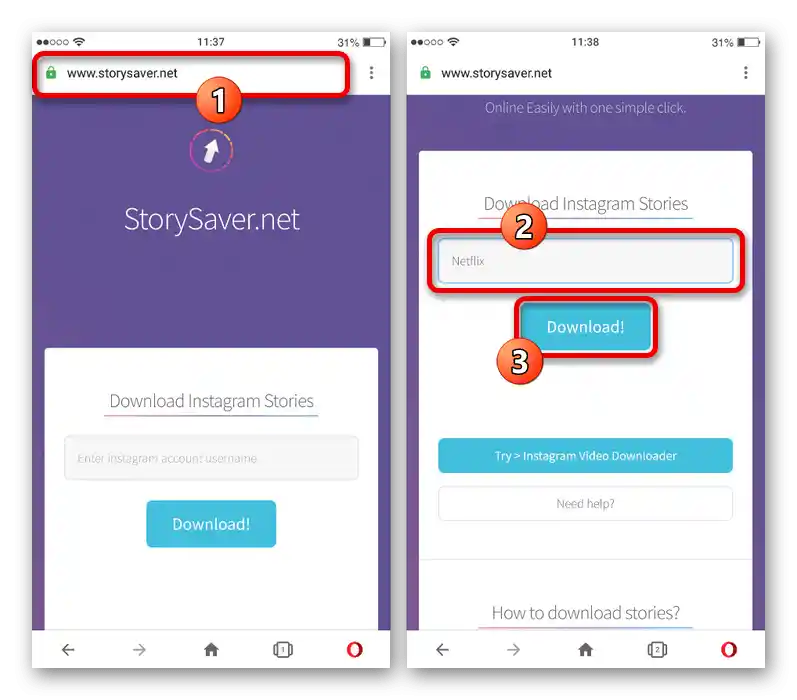
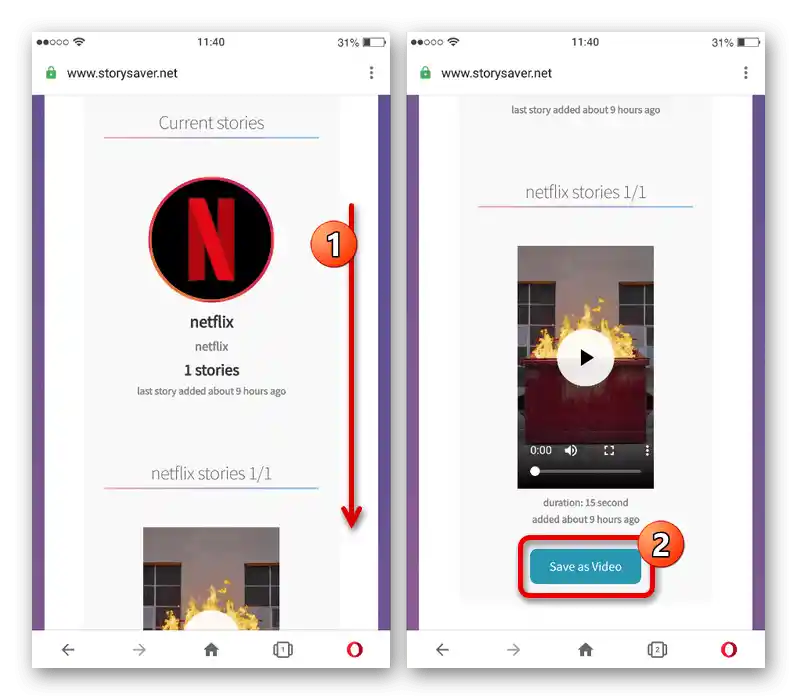
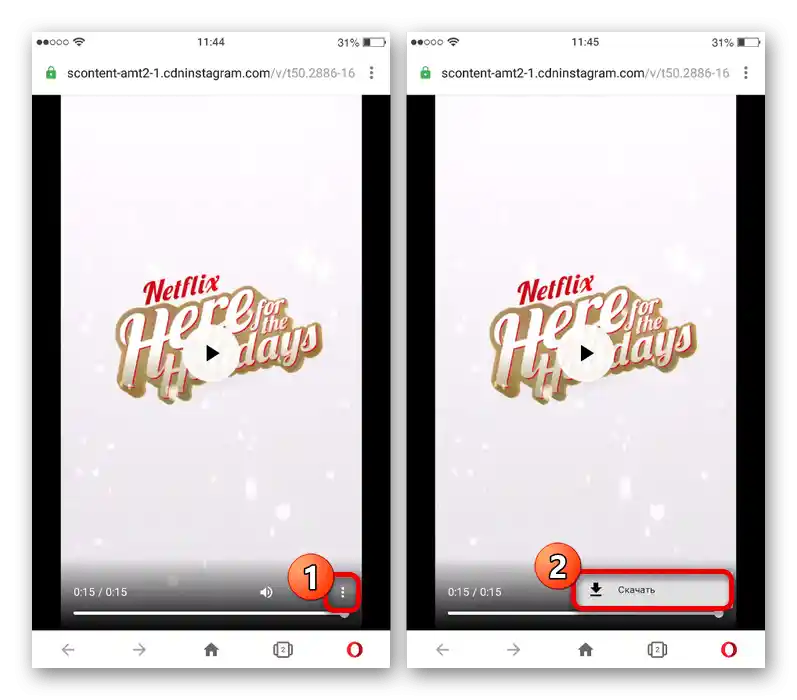
به طور مشابه با عکسها، فایل نهایی را میتوان در دانلودها یا گالری پیدا کرد. علاوه بر این، بسته به تنظیمات مرورگر، در هر مورد ممکن است انتخاب محل در حافظه دستگاه iOS به صورت مستقل پیشنهاد شود.
گزینه ۲: اینستا استوری
- یک سرویس آنلاین دیگر برای دانلود استوریها از اینستاگرام که در لینک زیر قرار دارد، تقریباً به همان شیوه قبلی کار میکند، اما با تفاوتهای جزئی. پس از مراجعه به وبسایت، باید به بلوک متنی «نام کاربری یا لینک» ضربه بزنید و مطابق با URL پروفایل یا نام کاربری نویسنده داستان پر کنید.
![جستجوی کاربر در اینستاگرام در وبسایت اینستا استوری]()
توجه: اگر از URL استفاده میکنید، باید آخرین کاراکتر اسلش را حذف کنید، زیرا این امر بر نتایج تأثیر منفی خواهد گذاشت.
- پس از اتمام بارگذاری حساب، صفحه را به پایین پیمایش کرده و به تب «استوریها» بروید.در اینجا لازم است محتوایی را که میخواهید در حافظه گوشی هوشمند بارگذاری کنید انتخاب کنید.
- پس از переход на صفحه просмотра، دکمه «دانلود» را در گوشه بالا سمت راست صفحه لمس کنید، بدون توجه به نوع محتوا. این کار باعث میشود که پنجره انتخاب مکان یا ذخیرهسازی خودکار فایل نهایی ظاهر شود.
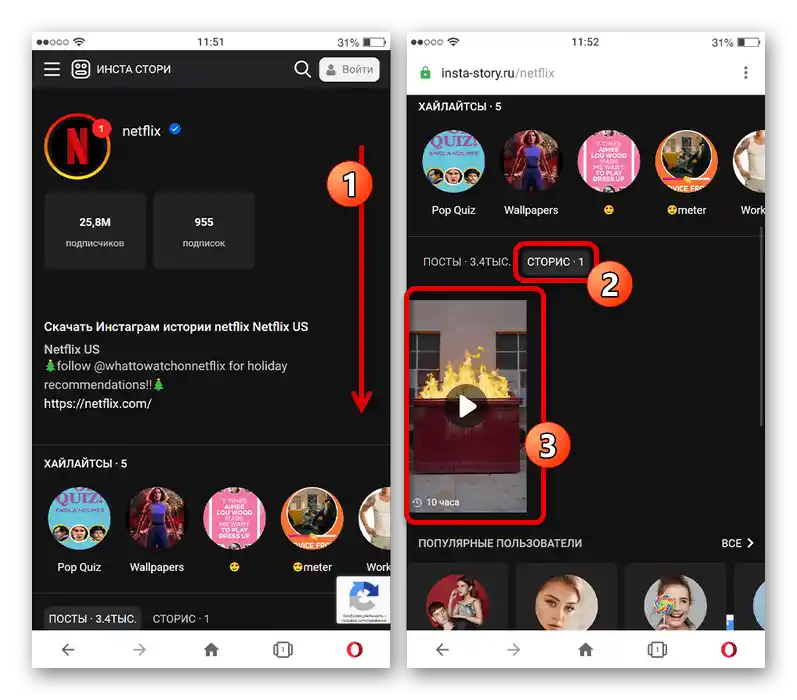
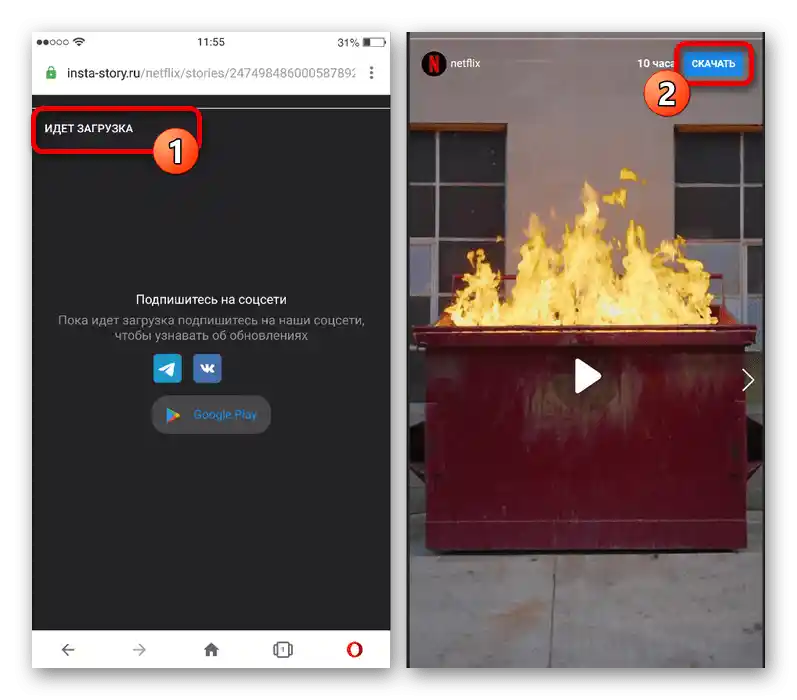
توجه داشته باشید که خدمات به طور یکسان برای بارگذاری و همچنین مشاهده استوریها بدون ثبتنام در شبکه اجتماعی مورد نظر مناسب هستند. به همین دلیل، اگر گزینههای ارائه شده کار نمیکنند یا ناپایدار هستند، میتوانید با دیگران در مقالهای جداگانه آشنا شوید.
همچنین بخوانید: مشاهده داستانها در اینستاگرام بدون ثبتنام
روش ۳: برنامههای شخص ثالث
برای پلتفرم iOS در حال حاضر برنامههای زیادی وجود دارد که به طور مستقیم با اینستاگرام مرتبط هستند و امکان انجام وظایف مختلف، از جمله دانلود استوریها را فراهم میکنند. ما به بررسی یک ابزار خواهیم پرداخت، در حالی که بیشتر برنامههای دیگر بر اساس اصول مشابهی کار میکنند و میتوانند در App Store پیدا شوند.
دانلود FastSave for Instagram از App Store
- در صفحه اصلی برنامه مورد نظر، دکمه کشویی را در بخش «سرویس FastSave» لمس کنید. پس از فعالسازی این ویژگی، دکمه «باز کردن اینستاگرام» را فشار دهید یا به طور مستقل کلاینت رسمی را باز کنید.
- داستانی را که میخواهید در حافظه دستگاه موبایل بارگذاری کنید انتخاب کنید، دکمه «…» را در گوشه بالا یا پایین سمت راست صفحه فشار دهید و از گزینه «کپی لینک» استفاده کنید. این کار باعث بارگذاری خودکار محتوا در پوشه برنامه میشود.
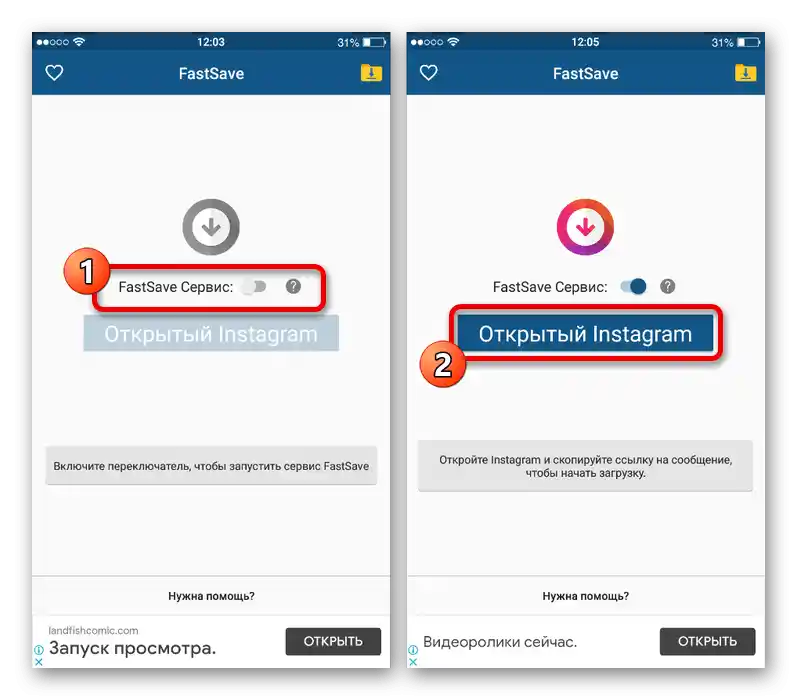
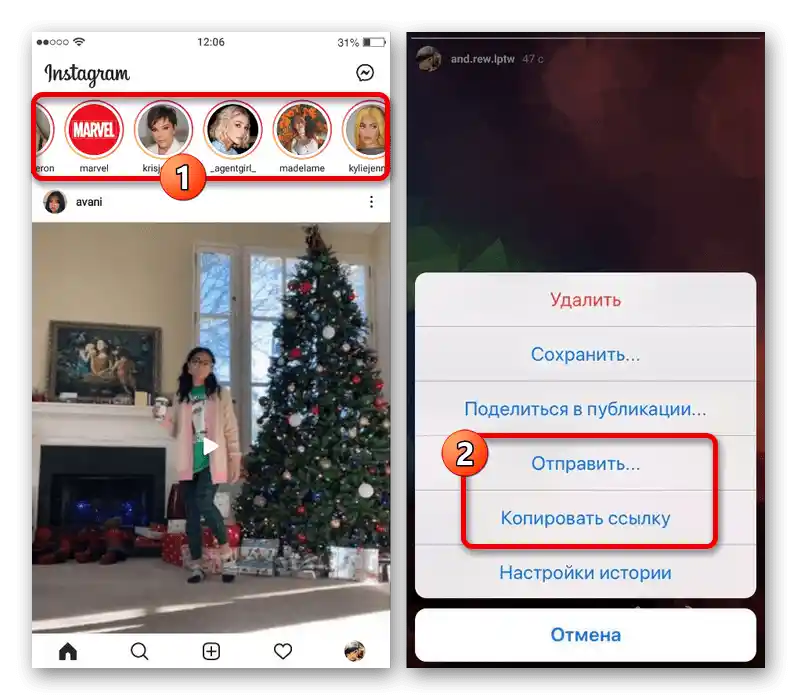
یک گزینه جایگزین نیز وجود دارد که شامل استفاده از گزینه «اشتراکگذاری در» با اشاره به برنامه مورد نظر است. نتیجه تفاوتی با آنچه که در بالا ارائه شد ندارد، زیرا فایل به صورت MP4 یا JPG، بسته به نوع آن، بر روی تلفن دانلود خواهد شد.
روش ۴: ربات برای تلگرام
علاوه بر برنامههای شخص ثالث که تنها به گسترش امکانات اینستاگرام متمرکز هستند، میتوان استوریها را همچنین با استفاده از رباتهای تلگرام دانلود کرد.برای انجام این کار، ابتدا باید پیامرسان مربوطه را دانلود و نصب کنید و فراموش نکنید که بعداً وارد حساب کاربری خود شوید.
- در تلگرام، صفحه جستجو را باز کنید و شناسه ربات مورد نظر را که در زیر ارائه شده وارد کنید. سپس گزینه مناسب را از لیست نتایج انتخاب کرده و در پایین صفحه از دکمه «شروع» یا «از نو شروع» استفاده کنید.
@instasave_bot![جستجو و فعالسازی ربات برای بارگذاری داستانها از اینستاگرام به تلگرام]()
پس از فعالسازی موفق ربات، معمولاً لازم است که اشتراک کانال نویسنده را نیز بگیرید و هر انتشار را با یک ارزیابی مثبت علامتگذاری کنید. متأسفانه، بدون این اقدام، عملکردهای مورد نیاز به سادگی کار نخواهند کرد.
- پس از آمادهسازی، در کادر ورودی پیامهای جدید بر روی نماد «/» کلیک کنید و از لیست ارائه شده «/enable_story_download_at_once» را انتخاب کنید. این کار برای این است که محتوا را به سرعت مشاهده و دانلود کنید.
- اکنون نام کاربری نویسنده داستان مورد نظر یا لینک پروفایل را مشخص کرده و سپس دکمه ارسال پیام را فشار دهید. اگر همه چیز به درستی انجام شده باشد، فهرستی از تمام داستانهای актуال و قابل دانلود نمایش داده میشود.
- اگر در تنظیمات پیامرسان، گزینه بارگذاری خودکار عکس و ویدیو غیرفعال شده باشد، بر روی آیکون سه نقطه عمودی در گوشه رکورد کلیک کرده و «ذخیره در گالری» یا «ذخیره در دانلودها» را انتخاب کنید. این اقدام منجر به دانلود فایل با کیفیت اصلی خواهد شد.